Пошук і завантаження драйверів для фотопринтера Epson Stylus Photo T50
Власникам фотопринтера Epson Stylus Photo T50 може знадобитися драйвер, якщо пристрій, наприклад, підключається до ПК після переустановлення операційної системи або до нового комп'ютера. У статті ви дізнаєтеся, де знайти ПО для цього друкованого пристрою.
зміст
Програмне забезпечення для Epson Stylus Photo T50
Якщо у вас відсутній CD з драйвером чи ні дисковода в комп'ютері, використовуйте інтернет для скачування програмного забезпечення. Незважаючи на те, що сам Епсон відніс модель T50 до архівної моделі, драйвери поки що як і раніше доступні на офіційному ресурсі компанії, однак це зовсім не єдиний спосіб пошуку необхідного програмного забезпечення.
Спосіб 1: Сайт компанії
Найбільш надійним варіантом є офіційний сайт виробника. Тут можуть завантажити потрібні файли користувачі MacOS і всіх поширених версій Windows за винятком 10. Для цієї версії можна спробувати встановити драйвер в режимі сумісності з Віндовс 8 або вдатися до інших методів, розібраними далі.
- Відкрийте сайт компанії, використовуючи посилання вище. Тут відразу ж натисніть на «Драйвери та підтримка».
- У пошуковому полі введіть назву моделі фотопринтера - T50. З випав списку з результатами виберіть перший.
- Вас перенаправить на сторінку девайса. Опустившись вниз, ви побачите розділ з програмною підтримкою, де необхідно розгорнути вкладку «драйверів, утиліти» і вказати версію своєї ОС разом з її розрядністю.
- З'явиться список доступних завантажень, що складається в нашому випадку з одного установника. Викачуємо його і розпаковуємо архів.
- Запустіть EXE-файл і натисніть «Setup».
- З'явиться вікно з трьома моделями пристроїв Epson, оскільки цей драйвер підходить для всіх них. Виділяємо лівим кліком миші T50 і тиснемо «ОК». Якщо у вас підключений інший принтер, який ви використовуєте як основний, не забудьте зняти галочку з параметра «Використовувати за замовчуванням».
- Змініть мову установника або залиште його за замовчуванням і натисніть "ОК".
- У вікні з ліцензованими натисніть «Прийняти».
- Розпочнеться інсталяція.
- В її ході з'явиться повідомлення про безпеку Windows, що запитує дозвіл на установку. Погодьтеся з ним відповідної кнопкою.
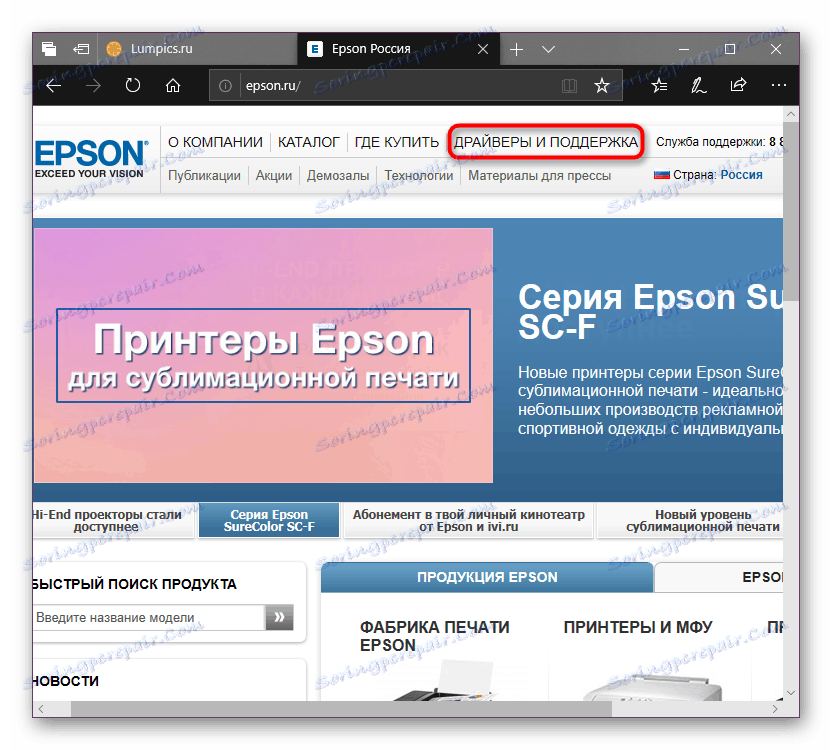
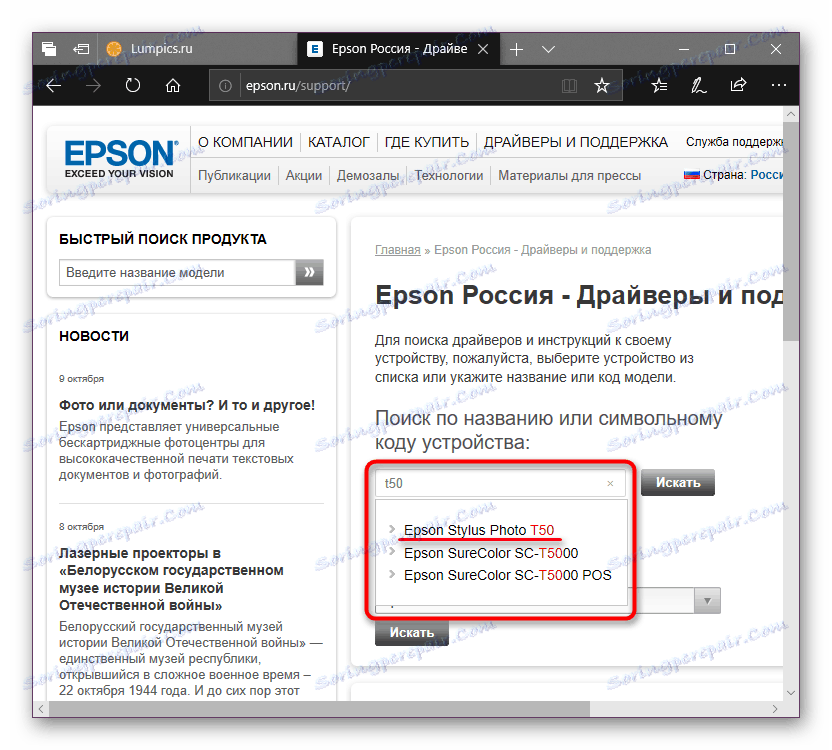
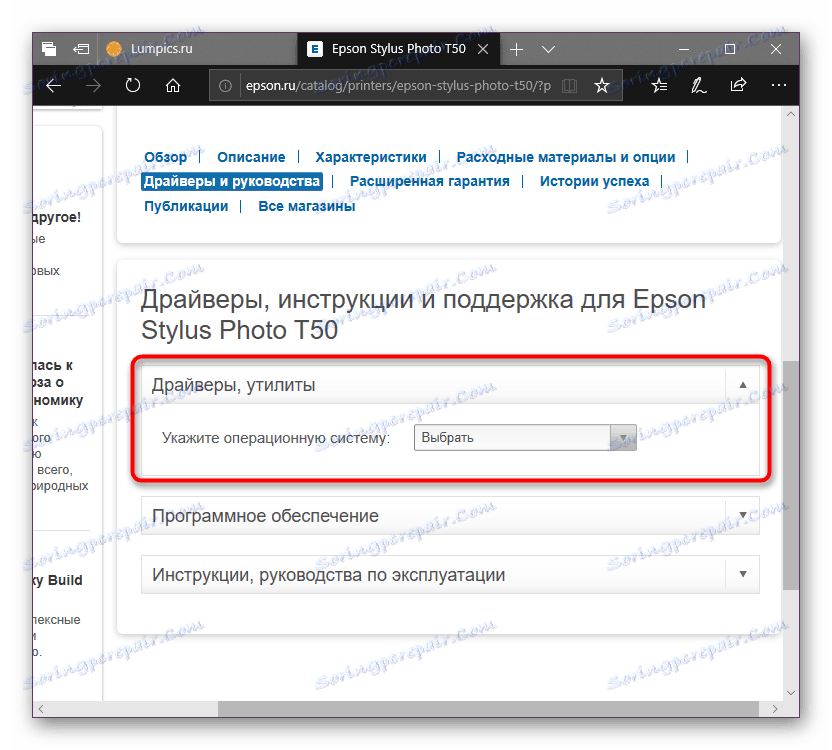
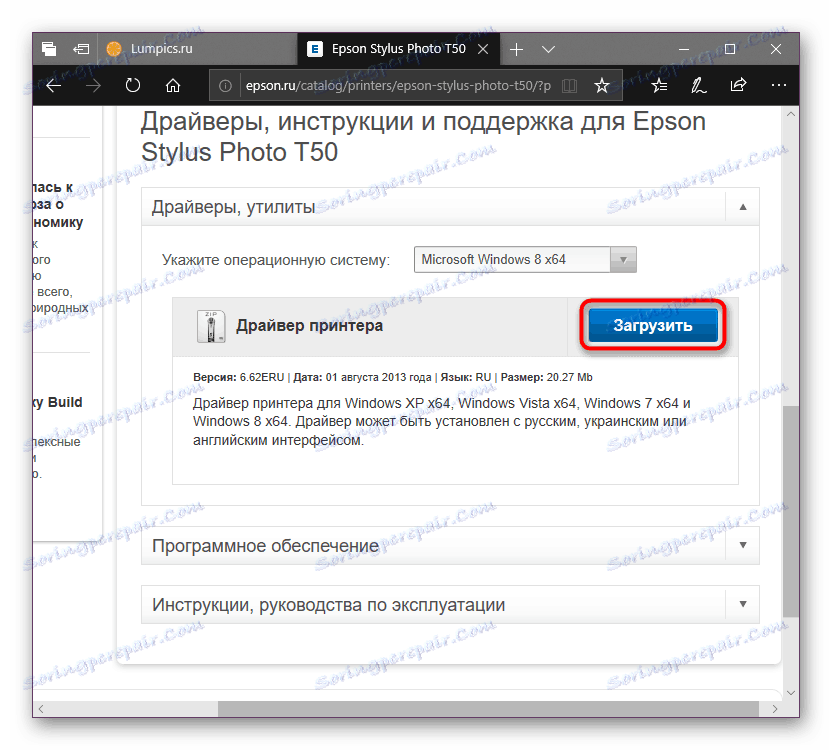
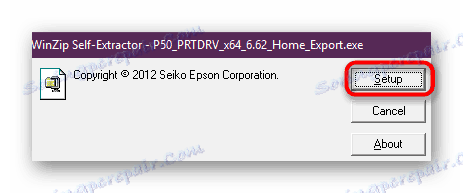
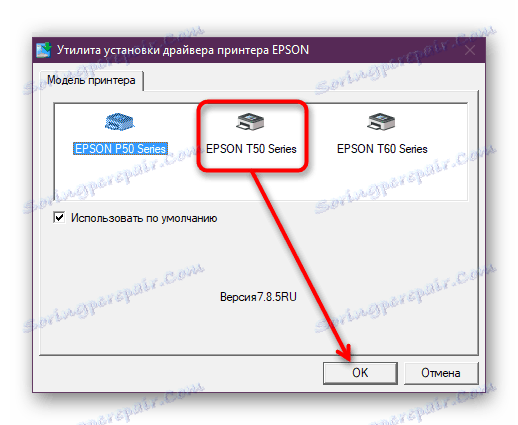
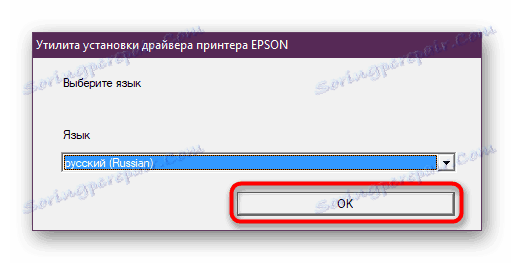
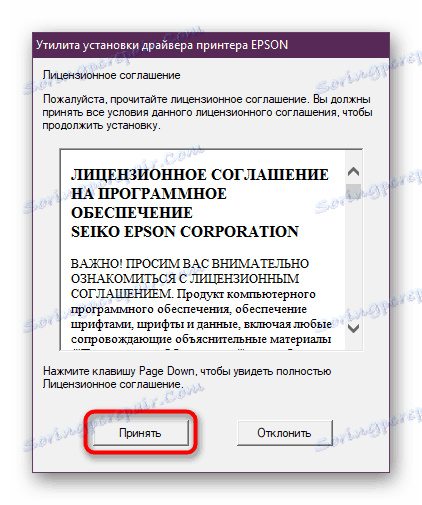
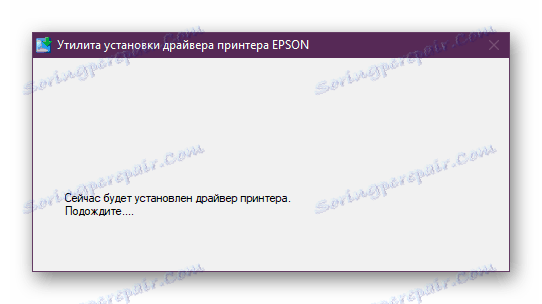
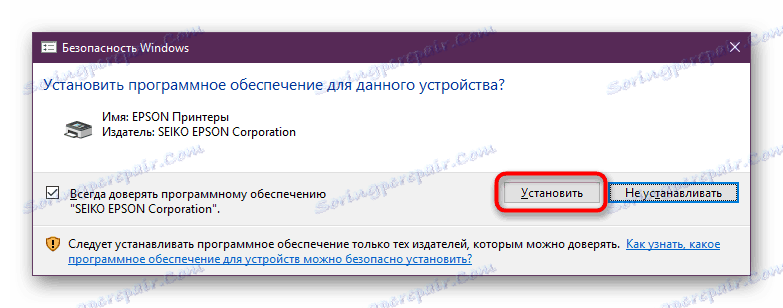
Дочекайтеся завершення процесу, після закінчення якого ви отримаєте повідомлення і зможете почати користуватися принтером.
Спосіб 2: Epson Software Updater
У виробника є фірмова утиліта, що дозволяє встановлювати різне ПО на ваш комп'ютер, включаючи драйвер. За своєю суттю мало чим відрізняється від першого способу, так як для скачування використовуються ті ж сервери. Різниця полягає в додаткових можливостях утиліти, яка може бути корисна активним користувачам Епсон.
Перейти на сторінку скачування Epson Software Updater
- Знайдіть на сторінці розділ із завантаженням і скачайте файл для вашої операційної системи.
- Запустіть інсталятор і прийміть умови угоди параметром «Agree».
- Зачекайте, поки розпакуються файли. У цей час можна підключити девайс до ПК.
- Після того як буде закінчена інсталяція, запуститься Epson Software Updater. Тут, при наявності декількох підключених пристроїв, виберіть T50.
- Знайдені важливі оновлення будуть розташовуватися в розділі «Essential Product Updates», тут же ви, можливо, знайдете і прошивку фотопринтера. Другорядні - нижче, в «Other useful software». Відключивши непотрібні пункти, натисніть кнопку «Install ... item (s)».
- Розпочнеться інсталяція драйверів і іншого ПО. Вам знову потрібно прийняти умови ліцензійної угоди.
- Установка драйвера завершується вікном з повідомленням. Користувачі, додатково вибрали оновлення прошивки, зіткнуться приблизно з таким вікном, де потрібно клікнути «Start», ознайомившись з усіма рекомендаціями, щоб уникнути некоректної роботи пристрою.
- На завершення натисніть «Finish».
- З'явиться вікно Epson Software Updater, що повідомляє про закінчення установки всього обраного ПО. Можна її закрити і почати друк.
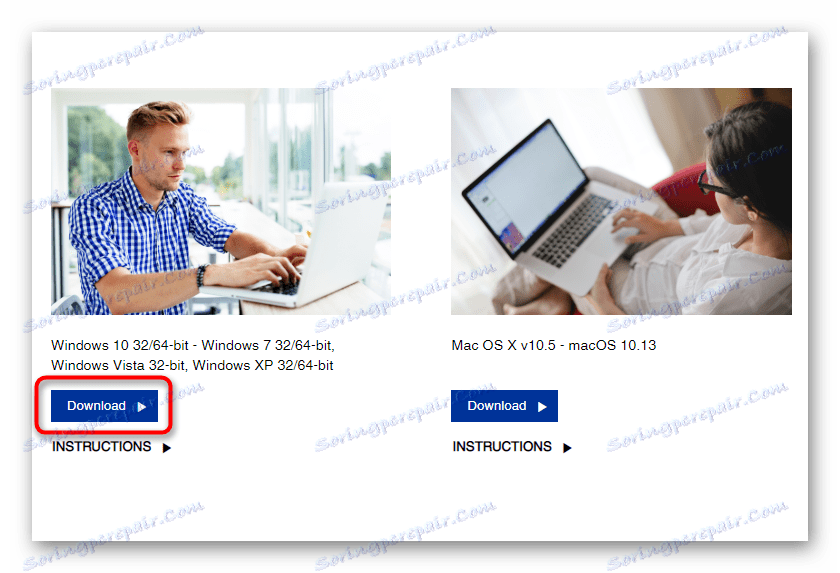
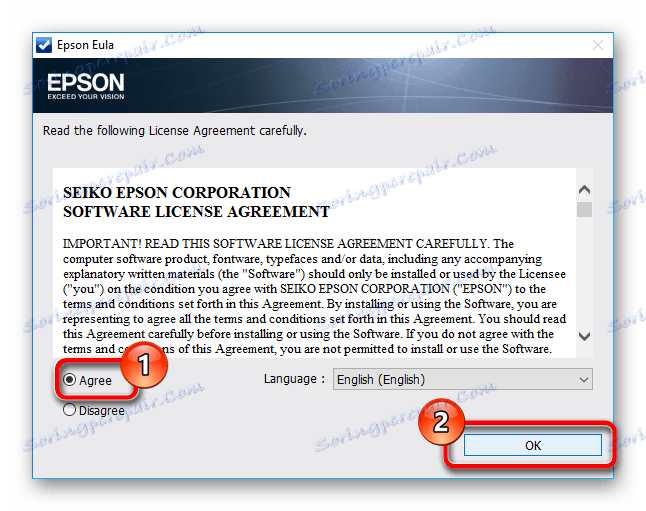
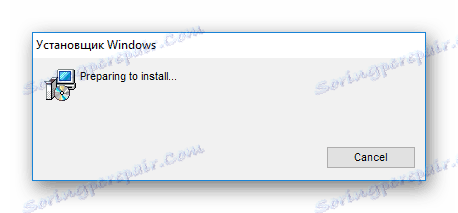
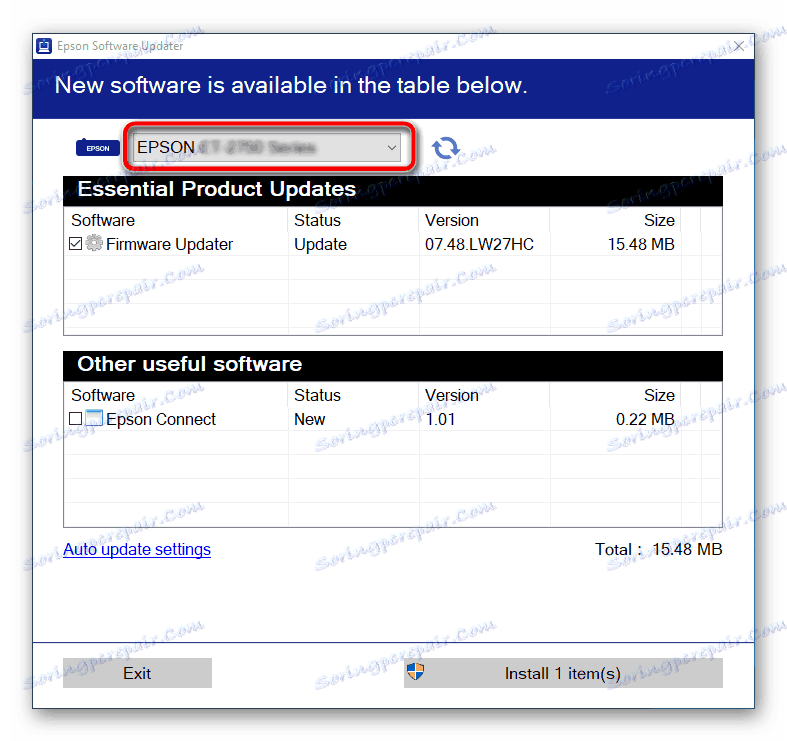
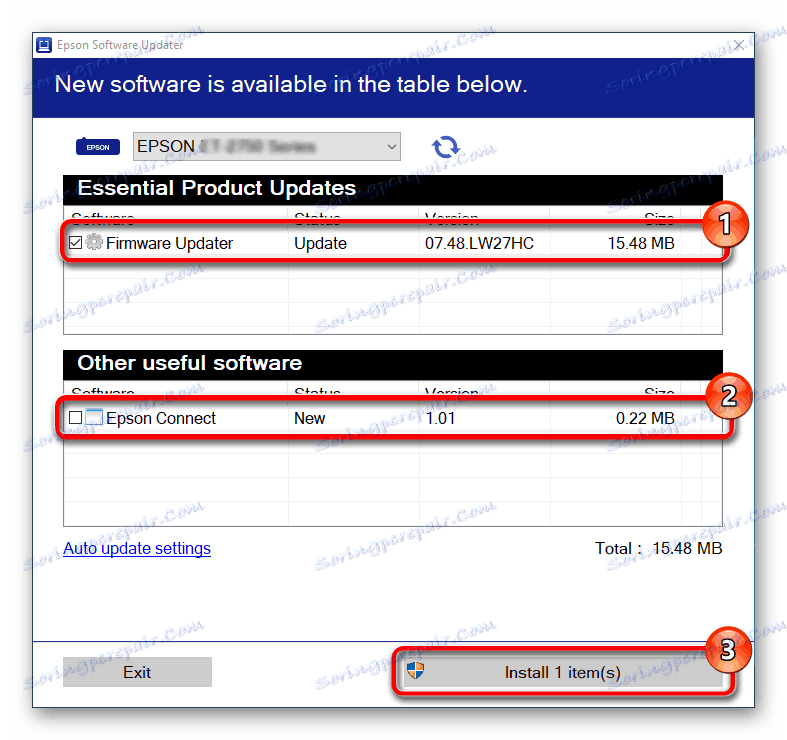
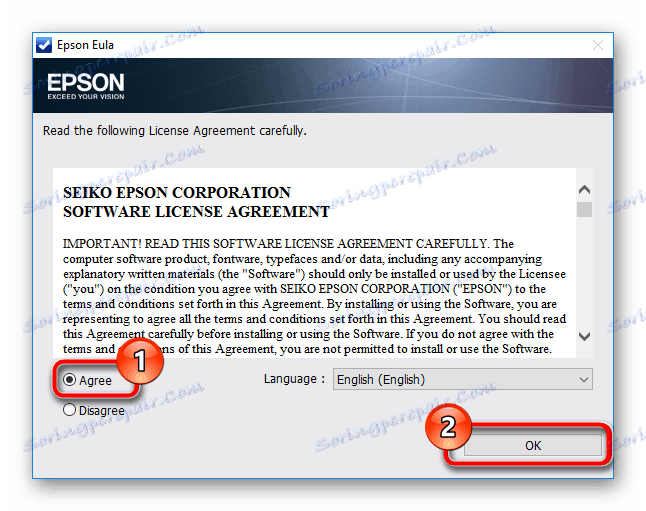
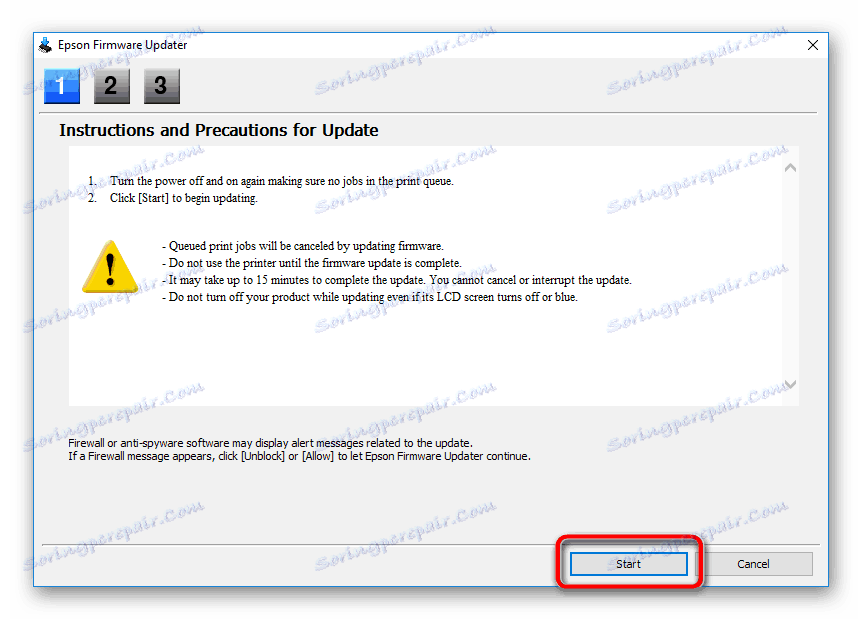
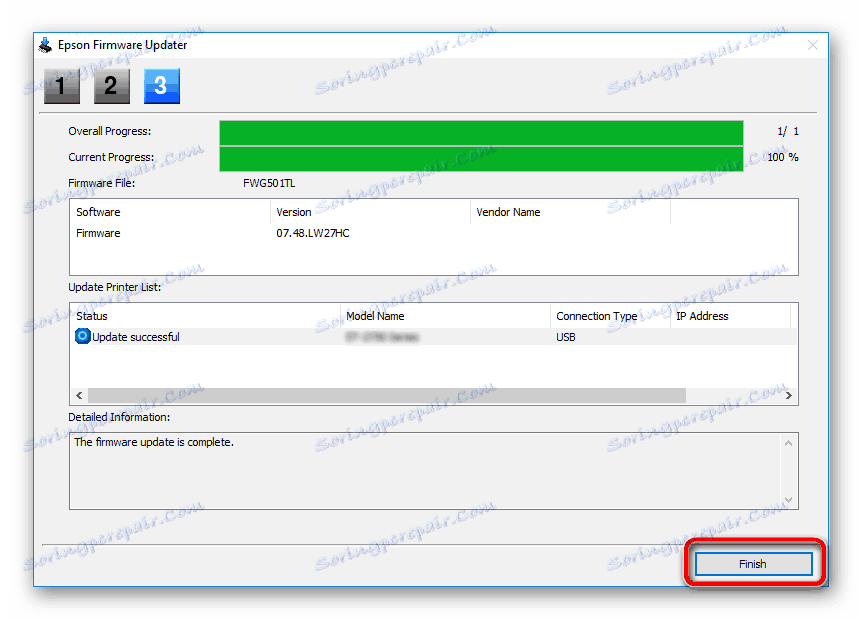
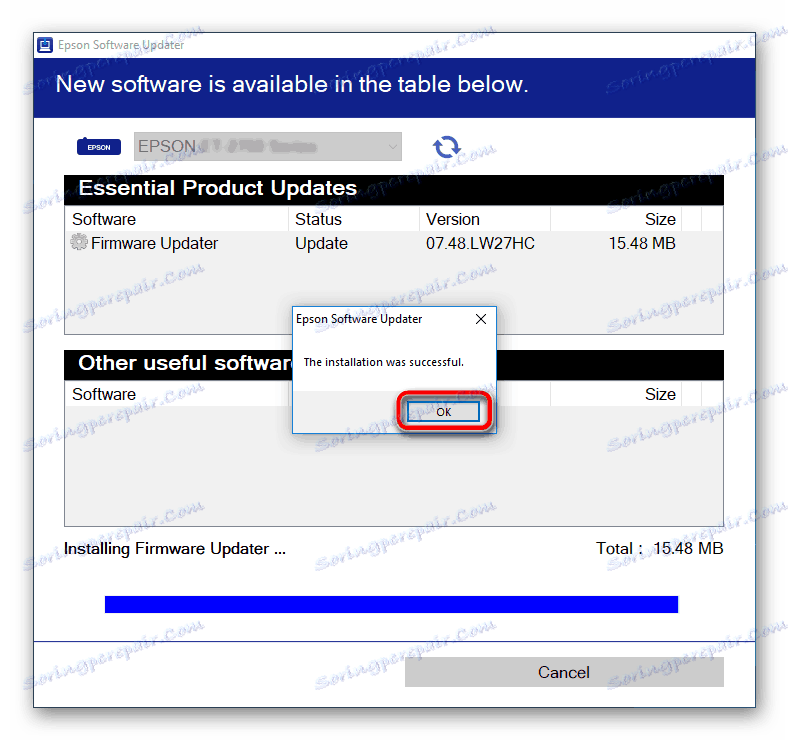
Спосіб 3: Стороннє ПЗ
При бажанні користувач може встановити потрібний драйвер через програми, які спеціалізуються на скануванні апаратних компонентів ПК і пошуку для них і операційної системи відповідного програмного забезпечення. Більшість з них працює і з підключеною периферією, тому складностей у знаходженні виникнути не повинно. При бажанні ви можете встановити і інші драйвери, а якщо в цьому немає необхідності, досить просто скасувати їх інсталяцію.
Детальніше: Кращі програми для установки драйверів
Ми можемо порекомендувати DriverPack Solution і DriverMax як програми, що володіють самими об'ємними базами драйверів і простим управлінням. Якщо у вас немає навичок в роботі з подібним софтом, пропонуємо ознайомитися з інструкціями щодо їх використання.
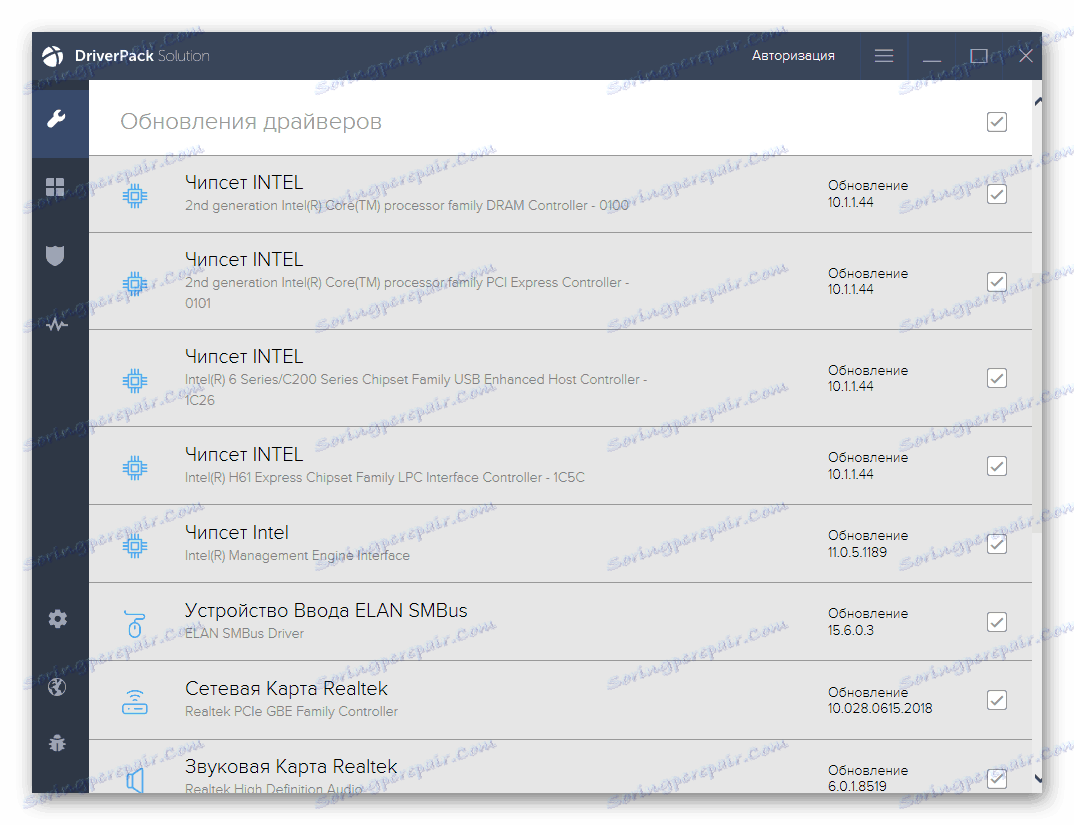
Детальніше:
Як оновити драйвери на комп'ютері за допомогою DriverPack Solution
Оновлюємо драйвери за допомогою DriverMax
Спосіб 4: Ідентифікатор фотопринтера
Модель T50, як і будь-який інший фізичний компонент комп'ютера, володіє унікальним апаратним номером. Він забезпечує розпізнавання обладнання системою і може бути використаний нами для пошуку драйвера. ID копіюється з «Диспетчера пристроїв», але з метою спрощення ми надамо його тут:
USBPRINTEPSONEpson_Stylus_Ph239E
Ви можете зустріти інше опис, наприклад, що це драйвер для P50, але головне звертати увагу, до якої серії він належить. Якщо це T50 Series, як на скріншоті нижче, значить він вам підходить.
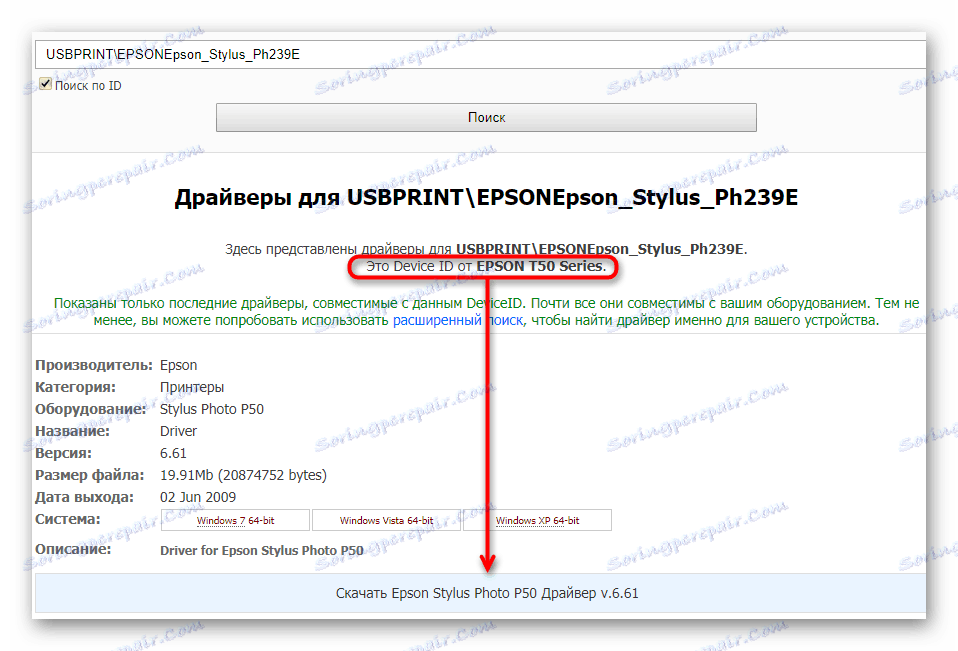
Сам метод установки драйвера по ВД розглянуто в іншій нашій статті.
Детальніше: Пошук драйверів по ID обладнання
Спосіб 5: Стандартний інструмент Windows
Згаданий вище «Диспетчер пристроїв» може самостійно відшукати драйвер. Такий варіант досить обмежений: на серверах Microsoft зберігається не найсвіжіше ПО, користувач не отримує додаткового додатка, яке часто необхідно для роботи з фотопринтера. Тому його можна використовувати при виникненні деяких проблем або швидкого друку фотографій і зображень.
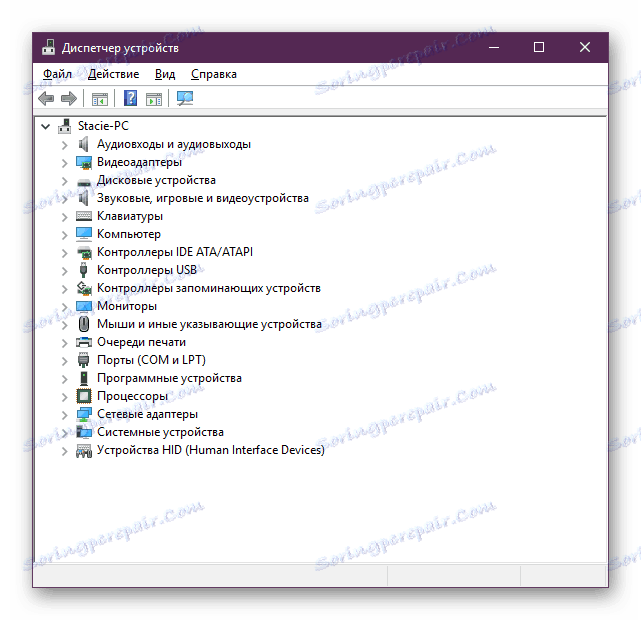
Детальніше: Установка драйверів стандартними засобами Windows
Отже, тепер ви знаєте, які існують способи установки драйвера для Epson Stylus Photo T50. Вибирайте той, який більше підходить вам і під поточну ситуацію, і користуйтеся ним.